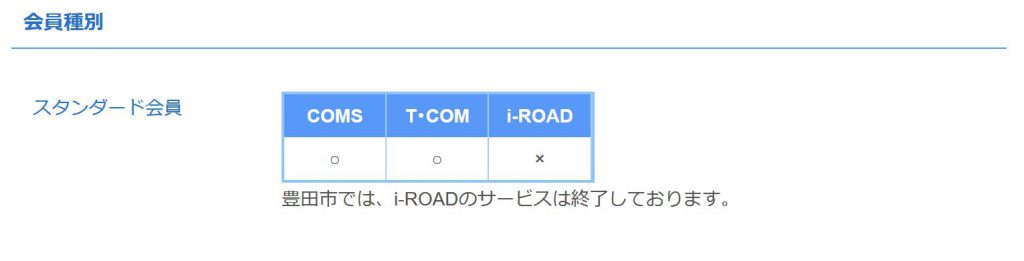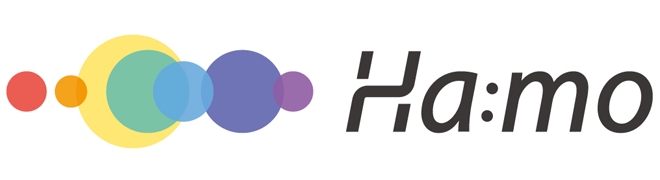
Hamoの申し込み方法・会員登録の解説
Hamoの会員登録手順を解説します。
個人も法人も申し込めますが、ここでは個人会員の登録方法について解説します。
2020年6月時点の情報です。
登録に必要なもの
Hamoの登録時には下記をご準備ください。
- 運転免許証画像
- クレジットカード
- 未成年者の場合:親権者同意書
- スマートフォン
Step1.公式サイトへ移動
まずは公式サイトに移動しましょう。
登録前に公式サイトをよく読んで内容をよく理解してから登録してください。
当サイトでのHamoのサービス解説はこちら
Step2.申し込みページへ移動
アプリから会員登録することもできますが、ここではパソコンからの登録方法を解説します。
HPの「会員登録はこちら」をクリックします。
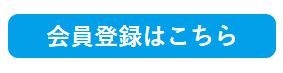
次に開くページを下にスクロールすると、パソコンで会員登録という欄があるので、パソコンで会員登録するをクリックします。

「はじめに」というページが開くので、講習ビデオを視聴し、「視聴した」にチェックを入れ、「次へ」をクリックします。
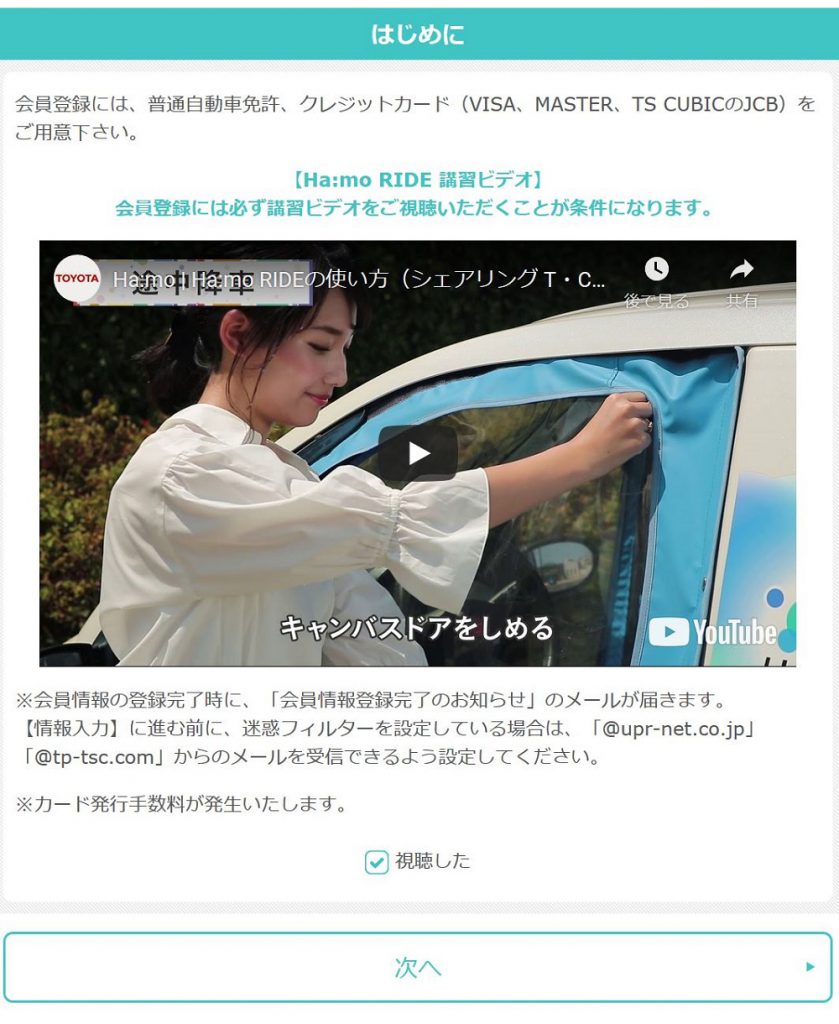
Step3.利用規約の確認
利用規約のページが開きます。
最後まで確認し、「同意する」をクリックします。
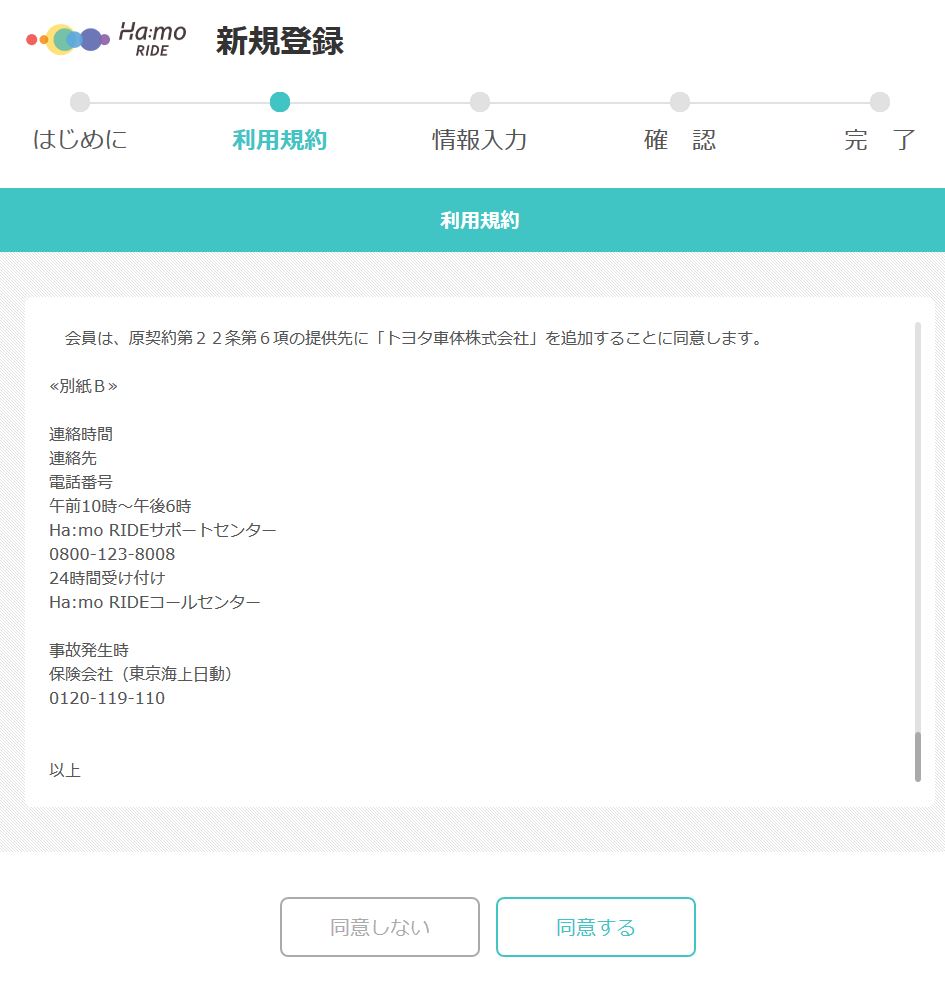
Step4.会員情報の登録
情報入力のページが開きます。
プラン選択、基本情報、免許証情報、クレジットカード情報を入力したら、「確認」をクリックします。
※基本情報入力時に「ICカードの郵送」について希望の有無を選択する項目がありますが、ここでは「希望する」とした場合の流れを解説します。
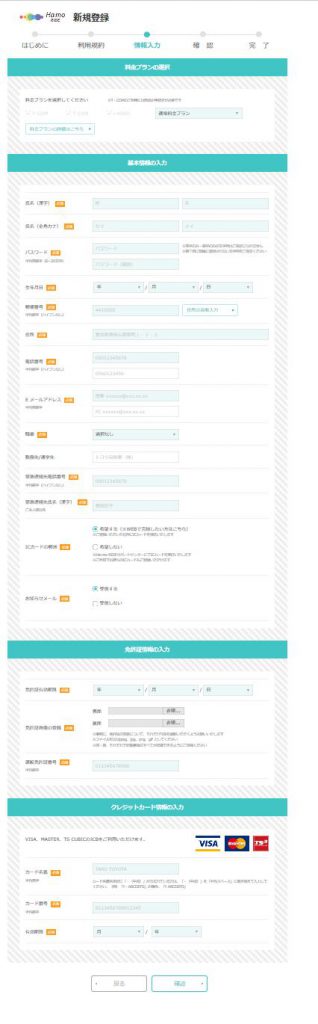
確認画面が表示されます。
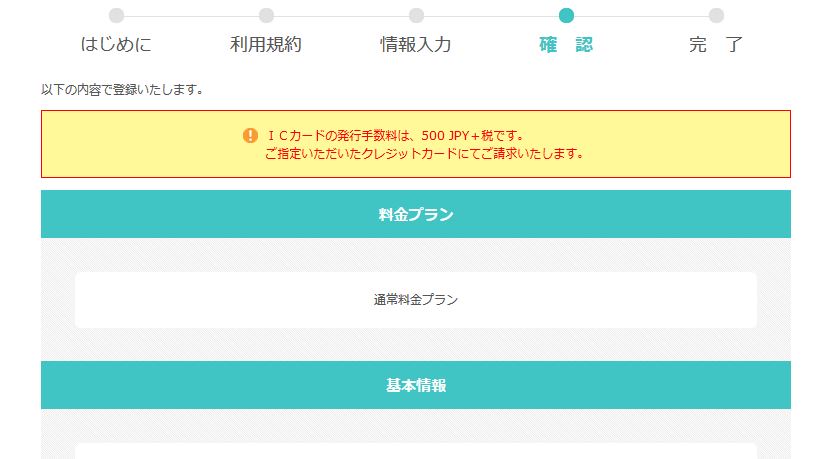
間違いがなければ「登録」をクリックします。
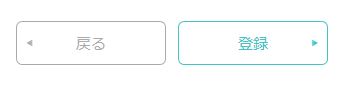
情報登録完了の案内が表示されます。
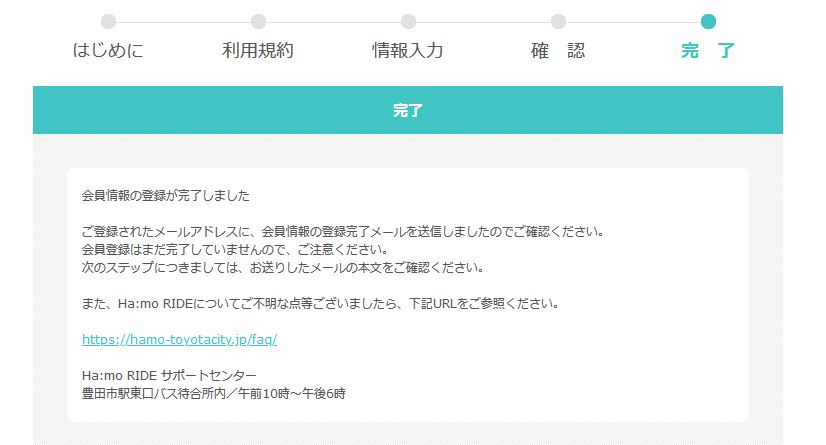
登録したアドレスには「会員登録受付完了のお知らせ」というメールが届きます。
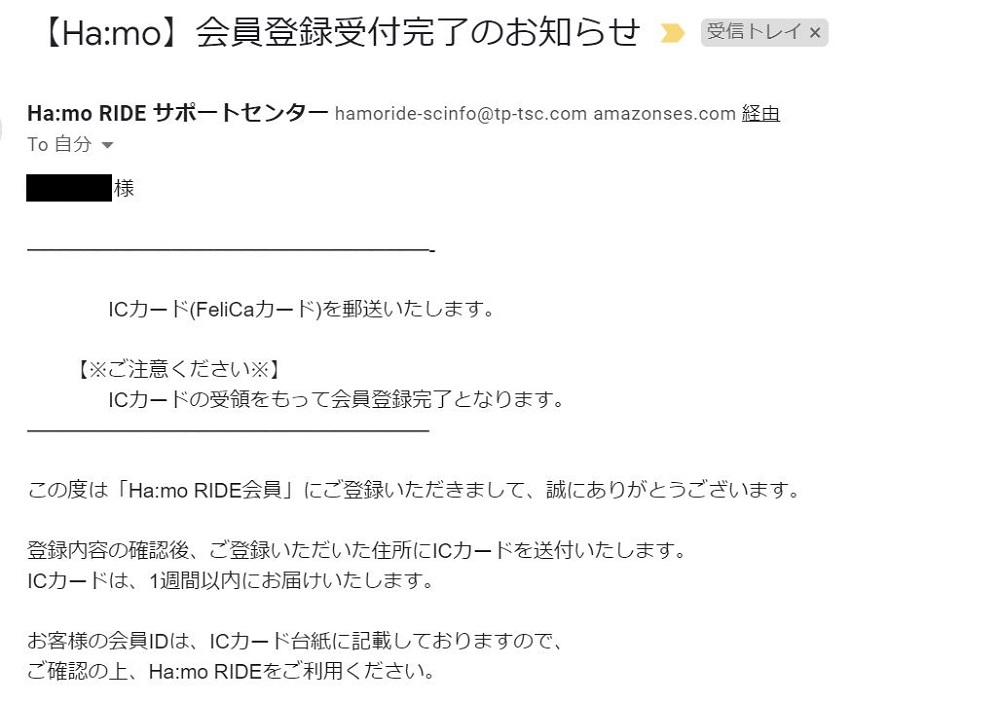
Step5.入会審査
審査を待ちましょう。
Step6.登録完了
登録内容の確認後、郵送希望者にはICカードが送付されます。

これでP・COMの利用ができるようになります。
P・COMだけ利用したい場合はこれで手続き完了です。
T・COMを利用したい場合は、別途手続きが必要です。Step7で解説していきます。
Step7.T・COMを申し込む場合の手続き
まず、HPで会員ログインして、フッターメニューの「会員情報」をクリックします。

会員情報のページが開きます。
その中の「会員種別」の欄にある「T・COMを利用希望の場合は、こちら」の「こちら」をクリックします。
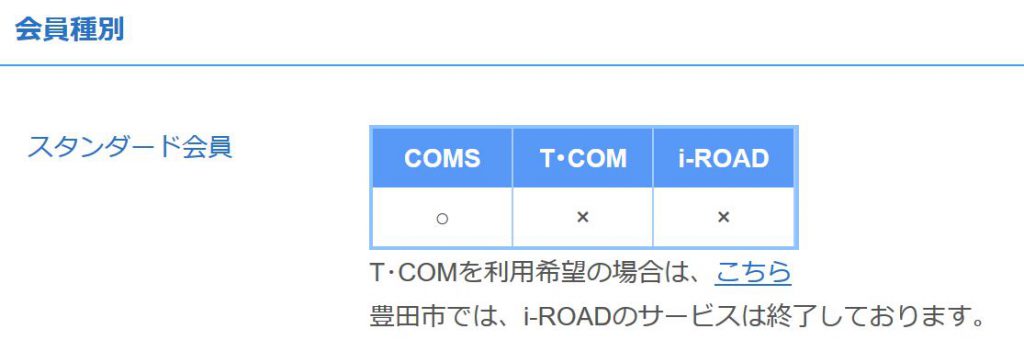
「T・COM利用に関する重要事項説明」が表示されるのでよく読み、「同意する」をクリックします。
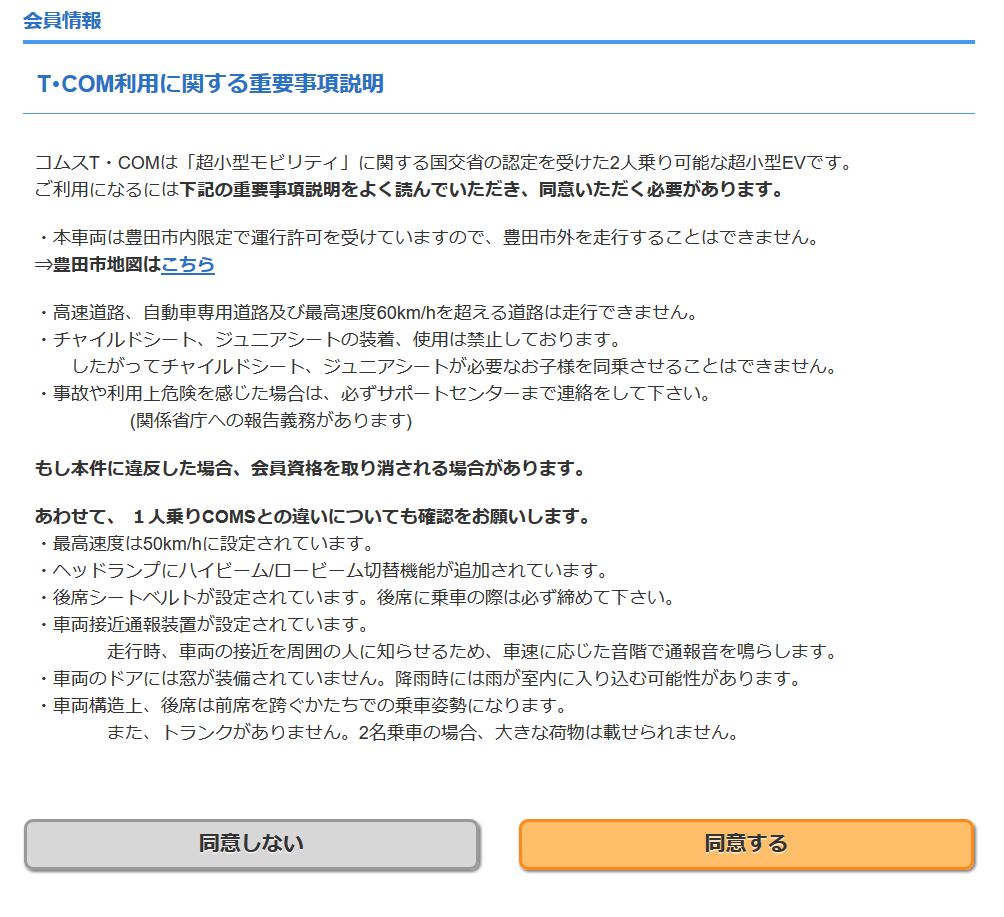
「T・COMがご利用いただけます。」という案内が表示されます。
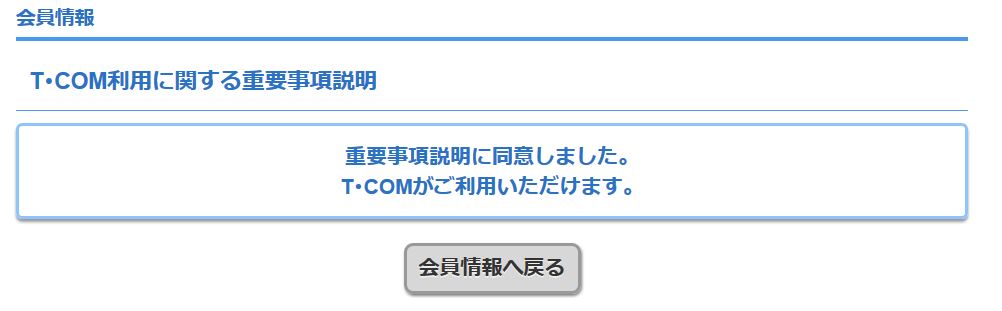
会員情報のページに戻ると「会員種別」の「T・COM」も〇になっています。
これでT・COMの利用もできるようになります。